
केन्द्रीय प्रोसेसरको तापक्रमबाट सीधा प्रदर्शनको प्रदर्शन र स्थिरतामा निर्भर गर्दछ। यदि तपाईंले याद गर्नुभयो कि कूलि prestion ्ग प्रणाली अब आवाज नहोस्, तब यो सीपीयूको तापक्रम पत्ता लगाउन आवश्यक छ। धेरै उच्च संकेतकहरू (degrees 0 डिग्री) माथि), परीक्षण खतरनाक हुन सक्छ।
पाठ: प्रोसेसर तापमान कसरी पत्ता लगाउने
यदि तपाइँ सीपीयूलाई ओभरक्ल गर्न योजना गर्नुहुन्छ र तापमान सूचकहरू सामान्य छन्, तब यो परीक्षण गर्नु राम्रो हुन्छ, किनकि तपाईं अधिकतर कती तापमान बढ्न सक्नुहुन्छ।
पाठ: कसरी प्रोसेसरको गति बढाउने
महत्वपूर्ण जानकारी
ओभरथ्या for लाई बढावा दिनको लागि मात्र तेस्रो-पक्ष कार्यक्रमहरूको साथ मात्र गरिन्छ किनकि मानक विन्डोज प्रणाली उपकरणहरू आवश्यक कार्यक्षमता छैन।परीक्षण गर्नु अघि, तपाईं सफ्टवेयरको साथ राम्रो हुनु पर्छ, किनकि तिनीहरू मध्ये केहीले सीपीयूमा ठूलो लोड दिन सक्छन्। उदाहरण को लागी, यदि तपाईंले पहिले नै प्रोसेसरको रूपमा तिर्नु भएको छ र / वा चिसो प्रणालीको क्रममा छैन भने, एक वैकल्पिक फेला पार्नुहोस् जुन तपाईंलाई कम कडा अवस्थामा परीक्षण गर्न वा यो प्रक्रियामा परीक्षण गर्न अनुमति दिन्छ।
विधि 1: occt
Occipt कम्प्युटरका मुख्य कम्पोनेन्ट्स (प्रोसेसर सहित) को विभिन्न तनावको परीक्षणको लागि occt एक उत्तम सफ्टवेयर समाधान हो। यस कार्यक्रमको इन्टरफेस सुरुमा गाह्रो लाग्न सक्छ, तर परीक्षणको लागि सब भन्दा आधारभूत वस्तुहरू एक प्रमुख ठाउँमा छन्। आंशिक रूपमा रूसी भाषामा अनुवाद गरिएका अनुसार बिल्कुल नि: शुल्क वितरण।
यो कार्यक्रम कम्पोनेन्टहरू परीक्षण गर्न सिफारिश गरिएको छैन जुन पहिले ओभरक्लोक र / वा नियमित रूपमा बेवास्ता गरिएको थियो, किनकि यस तापक्रमको परीक्षणको क्रममा यो 100 डिग्री सम्म बढ्न सक्छ। यस अवस्थामा, घटकहरू पग्लिन थाल्न सकिन्छ र यसबाहेक मदरबोर्डलाई हान्ने खतरा छ।
आधिकारिक साइटबाट occt डाउनलोड गर्नुहोस्
यस समाधान प्रयोग गर्नका लागि निर्देशनहरू यस जस्तो देखिन्छ:
- सेटिंग्स जानुहोस्। यो गियरको साथ सुन्तला बटन हो जुन स्क्रिनको दायाँ पट्टि अवस्थित छ।
- हामी विभिन्न मानहरूको साथ टेबल देख्छौं। स्प्रिअल पुन: गणना गर्नुहोस् जब "परीक्षाहरू पुन: भ्रमण गर्नुहोस्" र सबै स्तम्भहरूमा तपाईंको मूल्यमानको प्रशंसा गर्नुहोस् (क्षेत्रमा -0- 90 0 डिग्री 1-- डिग्री स्थापना गर्न सिफारिस गरिन्छ)। यो मुख्य कुटपिटबाट बच्न आवश्यक छ।
- मुख्य विन्डोमा, "CPU: orct" ट्याब, जुन विन्डोको शीर्षमा अवस्थित छ। त्यहाँ परीक्षण कन्फिगर गर्नु पर्छ।
- "टाइप गर्नुहोस्" - "असीम" परीक्षणमा तपाईं यसलाई बन्द नगरी "स्वत:" को अर्थ प्रयोगकर्ताले निर्दिष्ट गरेको हो। "अवधि" - यहाँ परीक्षणको कुल अवधि दिइएको छ। "इन्जेक्शन अवधि" यो समय हो जब परीक्षण परिणामहरू प्रदर्शन हुनेछन् - प्रारम्भिक र अन्तिम चरणहरूमा। "टेस्ट संस्करण" - चयन गरिएको, तपाइँको ओओको बिटमा आधारित। "टेस्ट मोड" - प्रोसेसरमा लोडको डिग्रीको लागि जिम्मेवार छ (मुख्य रूपमा "सानो सेट")।
- एकचोटि तपाईंले परीक्षण सेटिंग पूरा गर्नुभयो, यसलाई "अन" बटनमा सक्रिय गर्नुहोस्, जुन स्क्रिनको बायाँपट्टि छ।
- तपाईं थप अनुगमन विन्डोमा परीक्षण परिणामहरू, विशेष तालिकामा हेर्न सक्नुहुन्छ। तापमान ग्राफमा विशेष ध्यान दिनुहोस्।

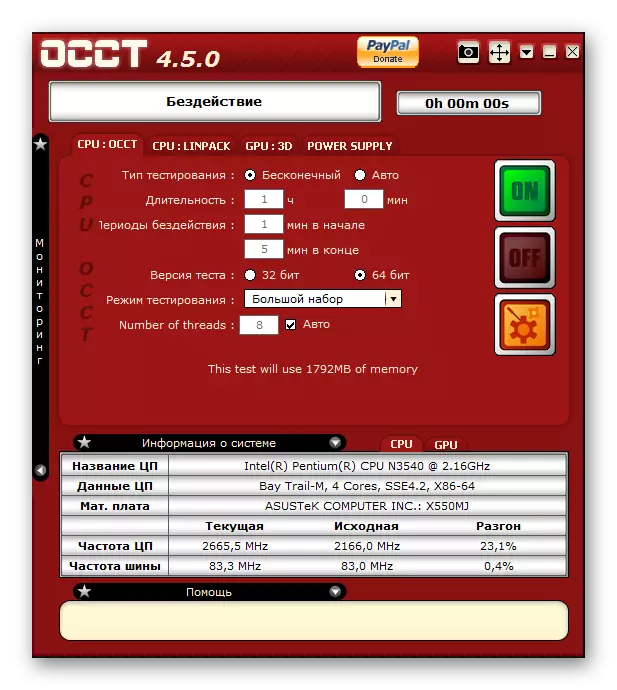

विधि 2: Ada64
Adaa64 कम्प्युटर कम्पोनेन्टहरूको बारेमा जानकारी परीक्षणको लागि उत्तम सफ्टवेयर समाधानहरू मध्ये एक हो। यो शुल्कको लागि लागू हुन्छ, तर डेमो अवधि छ, जसमा कुनै प्रतिबन्ध बिना कार्यक्रमको सबै कार्यक्षमता प्रयोग गर्न सम्भव छ। रूसीमा पूर्ण रूपमा अनुवाद गरियो।
निर्देशनहरू यस्तो देखिन्छ:
- विन्डोको शीर्षमा, सेवा वस्तु फेला पार्नुहोस्। जब तपाईं यसमा क्लिक गर्नुहुन्छ, मेनू आउनेछ जहाँ तपाईंलाई "प्रणाली स्थिरता" चयन गर्न आवश्यक छ।
- माथिल्लो बायाँ भागमा, तपाईंले विन्डोज खोल्नुभयो ती कम्पनीहरू रोज्नुभयो जुन तपाईं स्थिरताको लागि परीक्षण गर्न चाहनुहुन्छ (हाम्रो मामला मात्र पर्याप्त हुनेछ)। "सुरु" मा क्लिक गर्नुहोस् र केहि समय पर्खनुहोस्।
- जब एक निश्चित समय जान्छ (कम्तिमा minutes मिनेट) "स्टप" बटनमा क्लिक गर्नुहोस्, र त्यसपछि तथ्या .्क ट्याबमा जानुहोस् (तथ्या .्क "")। त्यहाँ अधिकतम, औसत र न्यूनतम तापमान सामग्री परिवर्तन हुनेछ।
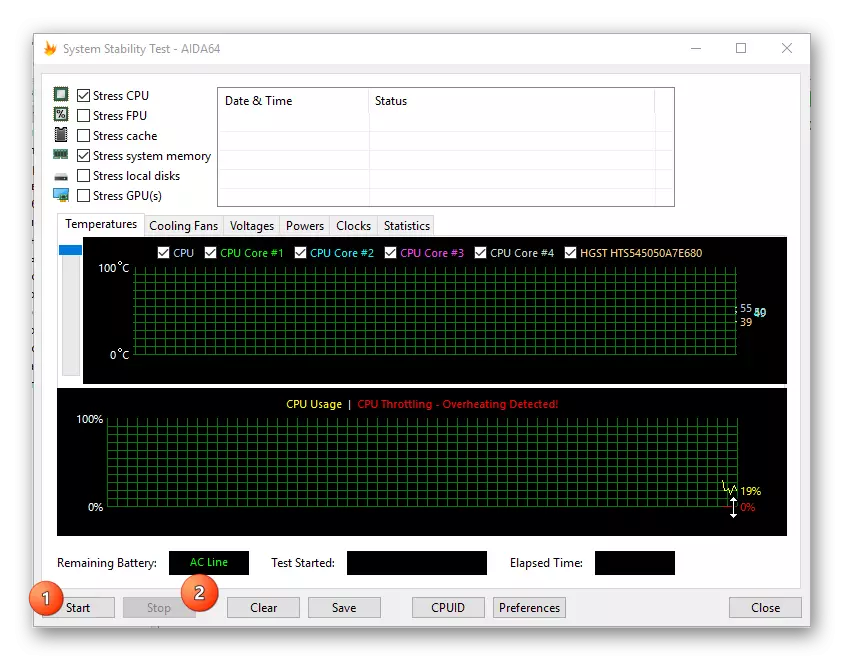

प्रोसेसरलाई हेर्ने आचरणको सञ्चालन गर्ने परीक्षणको खास सावधानी र हालको सीपीयू तापमानको ज्ञानको आवश्यकता छ। यो परीक्षण प्रोसेसरलाई गति दिन सिफारिस गर्नुपर्ने छ कि आलुकको औसत तापमा कति बढ्ने छ।
